Содержание
Ещё несколько лет назад телевизор выступал только средством для просматривания телепрограмм, мог принимать до десятка каналов и имел большие габариты. С развитием технологий, изменился не только внешний вид телевизионного приёмника, но и значительно повысились его функциональные характеристики. Теперь пользователи могут смотреть любимые телепрограммы в совершенном качестве, и имеют возможность получать более широкий спектр каналов.
Вопрос, как подключить телевизор к интернету , является на сегодня более чем популярным среди людей среднего и молодого поколения. Стандартные телепрограммы, которые предлагает потребителю эфир, давно перестали быть признанными среди молодёжи. Причин этому несколько — низкий рейтинг транслируемых телевидением программ, дефицит на телеэкранах новых фильмов, насыщенность каналов вышедшими из моды сериалами и огромный контингент рекламы. Подключение телевизионного приёмника к Всемирной паутине позволит потребителю смотреть тот спектр передач, который является для него интересным.
Большинство людей, которые пользуются интернетом на телефонах , планшетах, ноутбуках или ПК, применяют для этих целей модемы, имеющие доступную ценовую категорию, удобны в пользовании и могут в нынешнее время гарантировать доступ к сети отличной производительности благодаря новейшим передовым разработкам. Желающие активировать интернет на ТВ часто интересуются, можно ли USB-модем подключить к телевизору и как это реализовать, так как модерновые модели агрегатов оснащены USB-выходами с завода.
Эксперты по этому поводу имеют однозначный ответ — прямое подсоединение модема через USB-порт телевизионного приёмника напрямую не предусмотрено производителем. Телевизионный USB-разъём предопределён для подключения наружных накопителей с целевым назначением просмотра видео и аудиофайлов, а также фотографий.
Однако отказываться от синхронизации модема и телевизора не стоит, так как реализовать задуманное можно посредством маршрутизатора или кабеля. Дальше расскажем о методах, которые позволяют реализовать подключение на практике.
Варианты подключения телевизора к всемирной сети
Существует два общераспространённых способа подсоединения сети к телеаппаратуре — беспроводное через Wi-Fi и проводное подключение. Оба метода предусматривают наличие у пользователя USB-модема хорошего качества , желательно поддерживающего технологию 4G, а также маршрутизатора, с использованием которого будет осуществлено соединение. Как уже было сказано раньше, подключение модема напрямую к ТВ не даст желаемых результатов. При приобретении роутера важно обратить внимание на его функциональные показатели, нужно чтобы он мог сопрягаться с той модификацией модема, который будет оперировать при подключении сети.
Подключение модема через Wi-Fi-роутер
Прежде чем приступить непосредственно к реализации соединения, надо найти инструкцию к телевизионному приёмнику, и посмотреть его функциональные характеристики. Новейшие устройства для обозрения телепрограмм Smart TV оборудованы интегрированными модулями беспроводной связи, однако, некоторые агрегаты внутреннего блока не имеют. В случае отсутствия модуля потребуется вдобавок приобрести для ТВ Wi-Fi-адаптер, который позволит подключить через устройство интернет. При этом ТВ должен иметь опцию поддержки беспроводных сетей. В ином случае ничего не получится.
После этого маршрутизатор соединяется со свободным портом USB на телевизоре, что будет гарантировать возможность подсоединения интернета к ТВ. Чтобы телевизор определил новое устройство, его надо перезагрузить, выключив и включив повторно.
Для подключения беспроводного интернета также должна быть предусмотрена предварительно точка доступа к всемирной сети. Для этого может быть применён роутер и модем для телевизора, раздающий трафик на скорости не менее четырёх мегабит в секунду для полноценного просмотра видеофайлов.
После предварительной подготовки всех требуемых устройств можно приступить к подключению сети. Для этого на ТВ надо зайти в меню «Сеть», после этого в «Настройки сети» и выбрать «Беспроводное соединение».
В перечне имеющихся беспроводных сетей надо щёлкнуть на названии своего Wi-Fi-маршрутизатора. Если сеть имеет шифровку, тогда ещё дополнительно в параметрах потребуется ввести пароль от Wi-Fi . На этом настройки можно считать завершёнными, остаётся только выйти из меню и проверить функционирование интернета.
Подсоединение интернета по кабелю
Подключение всемирной сети к ТВ по кабелю считается более надёжным и функциональным, так как предусматривает подачу более мощного сигнала. Единственным недостатком такого подсоединения можно назвать наличие проводки по квартире или по дому, что не всегда презентабельно отражается на интерьере. Чаще всего для подсоединения роутера и телевизора применяется кабель Ethernet с приспособленным LAN-выходом на телеаппаратуру.
Для подключения к сети важно последовательно подсоединить кабель к роутеру и разъёму на телеаппаратуре. Установочные параметры телевизора практически ничем не отличаются от предшествующего варианта, единственной разницей будет выбор вместо беспроводной связи соединение по кабелю. Чаще всего после этого телевизионный приёмник в автоматизированном режиме подключается к сети. Если установки не обновились, тогда необходимо будет вручную с помощью пульта ввести IP адреса, маски подсети и шлюза передачи данных.
После подтверждения введённых данных остаётся только перепроверить функционирование всемирной сети. Для этого можно для тестирования попытаться посмотреть ролик в YouTube или попробовать запустить фильм онлайн.
Подведём итоги
Если есть необходимость и желание подключить телевизор современного образца к интернету, однако, нет в наличии стационарного проводного или беспроводного источника сети, осуществить подсоединение телеаппаратуры к Всемирной паутине можно через USB-модем. Благодаря простым рекомендациям, предоставленным в этой статье, даже человек, ранее не сталкивавшийся с технологией синхронизации современных устройств, сможет разобраться, как подключить модем к телевизору.
С целью получения интернета хорошего качества на ТВ, стоит выбрать тарифный план модема с хорошей скоростью передачи данных и приобрести маршрутизатор достойной мощности.
Многие современные модели телевизоров имеют функцию подключения к интернету. Более того, приобретение моделей со Smart TV вообще теряет всякий смысл, если нет возможности подключить их к хорошему высокоскоростному интернету. Чаще всего подключение производится посредством сетевого кабеля или же беспроводной технологии Wi-Fi. Но что делать тем, у кого нет ни проводного интернета, ни беспроводного? В таких случаях выход видится применение USB-модема , поддерживающего технологии 3G/4G . Что же здесь сложного и зачем описывать процедуру подключения, ведь, вероятно, достаточно просто вставить модем в один из USB-разъемов на телевизоре? А вот и нет, какими бы умными ни были телевизоры, напрямую работать с USB-модемами они не могут, хотя не исключено, что в обозримом будущем производители устранят и этот недостаток. Пока же пользователям, желающим совместить несовместимое, приходится идти на ухищрения и искать изощренные методы подключения.
Интернет от USB-модема на телевизор через Wi-Fi-роутер
Одним из самых распространенных способов подключения телевизора к интернету при помощи USB-модема является использование Wi-Fi-роутера в качестве посредника . Существует масса моделей роутеров, отлично работающих с большей частью популярных 3G/4G-модемов . В частности, это маршрутизаторы таких компаний как TP-Link, D-Link, Asus, Zyxel, Tenda и другие.
При использовании данного способа подключения следует придерживаться нескольких советов:
- В процессе выбора роутера, совместимого с 3G/4G-модемом, в обязательном порядке уточняйте, поддерживает ли он конкретно ту модель модема, которая у вас есть или которую вы планируете приобрести. Такую информацию можно получить на странице данного устройства на официальном сайте компании-производителя.
- Обращайте внимание на скорость соединения. Следует учитывать, что для нормального функционирования Smart TV и возможности просматривать фильмы из интернета необходима высокая скорость этого самого интернета, которую способен обеспечить далеко не каждый 3G-модем. После приобретения роутера и выполнения всех настроек, необходимых для его совместной работы с модемом, подключение телевизора к интернету можно будет осуществлять как посредством кабеля, так и Wi-Fi, при условии, что в телевизоре присутствует поддержка данной технологии. При желании через данный роутер можно будет подключать к интернету и другие устройства.

Мог ли кто 15-20 лет назад представить, что телевизор можно будет подключать к интернету? 😊 Сегодня всё поменялось — если так пойдет, скоро и холодильнику потребуется доступ в сеть: должен же он вам в режиме онлайн сообщить, что закончились такие-то продукты?!
Если без лирики, то подключение современных ТВ к сети на сегодняшний день максимально облегчено (фактически нужна работающая Wi-Fi сеть с интернетом и пароль от нее 👌). Однако, несмотря на это, есть всё же определенные «нюансы» и вопросов относительно сего процесса — еще достаточно много.
Ниже рассмотрю наиболее частые из них, с которыми приходится постоянно сталкиваться (хоть я и не занимаюсь профессионально настройкой ТВ, но, если ты «программист» — должен разбираться во всём…).
И так…
*
Способы подкл. ТВ к интернету
Важный момент!
Во-первых, подключать телевизор без SmartTV к интернету не имеет смысла (на нем просто-напросто нет никаких приложений для просмотра онлайн-видео, веб-сайтов и т.д.). Решить эту проблему помогают спец. приставки, о них я сказал пару слов в конце заметки… 👇
Но вообще, стоит отметить, что большинство современных ТВ средне-ценового (и выше) диапазона от любых производителей (LG, Samsung, Philips, Sony, Panasonic и пр.) идут всё же со SmartTV (и докупать доп. ничего не нужно).
Типовой пульт ДУ для ТВ
*
Примечание: если вы не знаете, есть ли у вас SmartTV — внимательно осмотрите пульт ДУ, документацию к устройству или найдите в сети характеристики своей модели телевизора.
*
Во-вторых, скорее всего вам понадобиться роутер (если, конечно, вы не будете раздавать интернет с телефона на ТВ или подкл. его к общественному Wi-Fi).
Роутер — это такая «коробушка» с антеннами, к которой подключается сетевой кабель от вашего провайдера и раздается интернет на все устройства в квартире/доме.
Важно: если вы хотите подключить LAN-кабель от провайдера напрямую к ТВ — то можете столкнуться с тем, что телевизор не сможет подключиться к интернету!
Xiaomi Mi 4A — Wi-Fi роутер
Дело всё в том, что в большинство телевизоров не встроен клиент PPPoE (или тот же L2TP, которые так популярны у наших провайдеров) и из-за этого они просто не смогут сами настроиться и получить доступ к интернету…
Роутер же решает эту «проблему»: он подключится к интернету, а затем раздаст сеть на все устройства, в том числе и ТВ… 👌
*
Вариант 1: через Wi-Fi соединение
Примечание: беспроводное подключение по Wi-Fi несколько «проигрывает» в скорости кабельному.
И так, для начала у вас должна быть настроена Wi-Fi сеть и по ней должен работать доступ к интернету. Рекомендую перед подключением ТВ перепроверить ее с помощью ноутбука или телефона (если пароль от сети забыли — ссылки ниже вам в помощь 👇).
Далее нужно открыть настройки ТВ и выбрать раздел «Сеть / сетевое подключение».
👉 В помощь!
1) Как узнать пароль от Wi-Fi сети (даже, если забыли) —мои рекомендации
2) Пошаговый пример настройки Wi-Fi роутера с «нуля»
3) Wi-Fi подключен, а интернета нет — не работает! [страницы в браузере не открываются]
Сеть — сетевой подключение
Далее укажите, что требуется подключение к беспроводной сети. Телевизор после этого начнет поиск доступных сетей, обычно, требуется подождать 10-15 сек., пока устройство сформирует полный перечень…
Подключение к беспроводной сети
После, из списка нужно выбрать свою Wi-Fi сеть и ввести пароль к ней. Если данные введены корректно — через мгновение ТВ установит связь, и вы увидите уведомление, что сеть подключена.
Всё, можно пользоваться интернетом! 👌
Сеть подключена!
*
С помощью телефона Android (как модем для ТВ)
Раздавать мобильный интернет с телефона может потребоваться в самых разных случаях, например:
- основной провайдер у вас периодически уходит на «профилактику» (не работает);
- вы живете в доме, который далековато от сетей Интернет-провайдеров, а вести линию ради вас — они не хотят (такое бывает в небольших районных центрах);
- в качестве диагностики и поиска каких-то проблем при настройке ТВ/телефона.
*
1) В общем, как бы там ни было, для начала удостоверьтесь, что телефон, с которого вы хотите раздать интернет — сам подключен к нему (и на нем открывается и Youtube, и Яндекс, и др. сайты).
Интернет на телефоне есть
2) Далее зайдите в настройки телефона и включите точку доступа по Wi-Fi — разумеется, нужно будет указать название сети и пароль к ней (обычно, данная опция есть во вкладке «режим модема«, которая находится в разделе настроек «беспроводных сетей» или «подключения«).
Android 10 — мобильная точка доступа
Точка доступа Wi-Fi создана / Android 6.0
3) После, откройте меню телевизора и во вкладке «Сеть / сетевые подключения» установите связь с розданной Wi-Fi сетью.
Сеть — подключено!
4) В общем-то, интернет после этого должен быть доступен для ТВ (разумеется, пока телефон находится не очень далеко от него 👌).
Отмечу важную деталь: не у всех мобильных операторов и не на всех тарифах разрешено раздавать интернет на др. устройства. Может так стать, что он будет блокироваться и ТВ не получит доступ к сети…
Особенности тарифа мобильного оператора!
*
Вариант 2: через сетевой кабель (LAN-подкл.)
Этот вариант хорош тем, что скорость подключения, обычно, выше и стабильнее чем при работе через Wi-Fi (но появляется кабель, который может быть не кстати…).
1) И так, сначала нужно подключить к ТВ сетевой LAN-кабель от роутера (примечание: у телевизора на задней стенке есть спец. порт 👇).
Порт LAN на телевизоре
2) После включаем ТВ, переходим в настройки и открываем раздел «Сетевое подключение». Далее выбираем вариант «Подключение к проводной сети».
Сеть — сетевой подключение
Подключение к проводной сети
3) Чаще всего, через 15-20 сек. ТВ автоматически подключается к сети и интернет становится доступным…
Если оного не произошло — откройте вкладку «Настройка вручную» и попробуйте указать следующие IP, шлюз, и DNS (обычно (в 90% случаях), эти параметры идентичны моему скрину 👇, но в некоторых роутерах могут быт отличия. Узнать и уточнить вы их можете из этой заметки).
Настройка сети — авто-настройка IP
*
Вариант 3: что делать, если на ТВ нет SmartTV
В этом случае телевизор тоже можно подключить к интернету, но не напрямую, а с помощью спец. приставки (обычно, она так и называется «Приставка SmartTV…»).
Современные приставки позволяют:
- просматривать все популярные видеохостинги: YouTube, Vimeo и т.д.;
- общаться с родственниками и друзьями сети (с помощью Skype, например);
- просматривать видео с флешек, карт памяти, внешних дисков;
- устанавливать нужные вам приложения (например, с Google Play), и многое другое.
*
👉 В помощь!
Приобрести подобные приставки можно в китайских онлайн-магазинах. Цена вопроса: от 15 до 50$ (в среднем).
*
На фото ниже представлен комплект одной из таких «умных» приставок. Как видите — ничего хитрого: «коробушка», HDMI-кабель, блок питания и пуль ДУ.
Как правило, всё подключение сводится к тому, что её выходной порт необходимо соединить с HDMI-портом на ТВ.
Пример приставки для ТВ
Порты на приставке
Далее, включив телевизор и приставку, необходимо открыть меню настроек на ТВ, и выбрать тот порт HDMI, к которому подключена приставка. 👇
Выбор HDMI 1, 2, 3 (Меню ТВ)
После, ТВ начнет отображать меню приставки (👇). Вам останется только настроить интернет на приставке (через Wi-Fi или с помощью LAN-кабеля, аналогично, как мы это делали чуть выше) и наслаждаться ее работой…
Можно работать с интернетом на ТВ… Youtube есть!
Примечание: т.е., по сути, приставка будет явл. «посредником» между ТВ и сетью, обрабатывающая все ваши запросы (загрузка и воспроизведение видео, установка приложений и т.д.). На ТВ же с нее «подается» простое изображение — т.е. он будет в роли обычного экрана 👌.
*
На сим сегодня всё. Дополнения по теме — приветствуются!
Удачи!
👋
RSS (как читать Rss)
Другие записи:
- «Современная» приставка Dendy: один день ностальгии в «Марио», «Танчики», «Мотокросс» (или как …
- Как создать красивую открытку (картинку) для поздравления с 8 марта, Днем Рождения, Юбилеем, и др. …
- Can’t Play — не удается воспроизвести видео, ошибка 0xc00d36c4 (появляется в Windows 10 при попытке …
- Как сделать фотоколлаж на телефоне
- Как измеряется диагональ телевизора в сантиметрах и дюймах: таблица для перевода. С какой …
- Программы для улучшения качества фотографий (или как сделать красивое фото двумя кликами мыши)
- MAC-адрес: что это и где его узнать. Как клонировать MAC-адрес старой сетевой карты
- Как увеличить громкость на Андроиде (слишком тихий звук, пропускаю звонки)
Многие современные модели телевизоров имеют функцию подключения к интернету. Более того, приобретение моделей со Smart TV вообще теряет всякий смысл, если нет возможности подключить их к хорошему высокоскоростному интернету. Чаще всего подключение производится посредством сетевого кабеля или же беспроводной технологии Wi-Fi. Но что делать тем, у кого нет ни проводного интернета, ни беспроводного? В таких случаях выход видится применение USB-модема , поддерживающего технологии 3G/4G . Что же здесь сложного и зачем описывать процедуру подключения, ведь, вероятно, достаточно просто вставить модем в один из USB-разъемов на телевизоре? А вот и нет, какими бы умными ни были телевизоры, напрямую работать с USB-модемами они не могут, хотя не исключено, что в обозримом будущем производители устранят и этот недостаток. Пока же пользователям, желающим совместить несовместимое, приходится идти на ухищрения и искать изощренные методы подключения.
Интернет от USB-модема на телевизор через Wi-Fi-роутер
Одним из самых распространенных способов подключения телевизора к интернету при помощи USB-модема является использование Wi-Fi-роутера в качестве посредника . Существует масса моделей роутеров, отлично работающих с большей частью популярных 3G/4G-модемов . В частности, это маршрутизаторы таких компаний как TP-Link, D-Link, Asus, Zyxel, Tenda и другие.
При использовании данного способа подключения следует придерживаться нескольких советов:
- В процессе выбора роутера, совместимого с 3G/4G-модемом, в обязательном порядке уточняйте, поддерживает ли он конкретно ту модель модема, которая у вас есть или которую вы планируете приобрести. Такую информацию можно получить на странице данного устройства на официальном сайте компании-производителя.
- Обращайте внимание на скорость соединения. Следует учитывать, что для нормального функционирования Smart TV и возможности просматривать фильмы из интернета необходима высокая скорость этого самого интернета, которую способен обеспечить далеко не каждый 3G-модем. После приобретения роутера и выполнения всех настроек, необходимых для его совместной работы с модемом, подключение телевизора к интернету можно будет осуществлять как посредством кабеля, так и Wi-Fi, при условии, что в телевизоре присутствует поддержка данной технологии. При желании через данный роутер можно будет подключать к интернету и другие устройства.
Ещё несколько лет назад телевизор выступал только средством для просматривания телепрограмм, мог принимать до десятка каналов и имел большие габариты. С развитием технологий, изменился не только внешний вид телевизионного приёмника, но и значительно повысились его функциональные характеристики. Теперь пользователи могут смотреть любимые телепрограммы в совершенном качестве, и имеют возможность получать более широкий спектр каналов.
Вопрос, как подключить телевизор к интернету , является на сегодня более чем популярным среди людей среднего и молодого поколения. Стандартные телепрограммы, которые предлагает потребителю эфир, давно перестали быть признанными среди молодёжи. Причин этому несколько — низкий рейтинг транслируемых телевидением программ, дефицит на телеэкранах новых фильмов, насыщенность каналов вышедшими из моды сериалами и огромный контингент рекламы. Подключение телевизионного приёмника к Всемирной паутине позволит потребителю смотреть тот спектр передач, который является для него интересным.
Большинство людей, которые пользуются интернетом на телефонах , планшетах, ноутбуках или ПК, применяют для этих целей модемы, имеющие доступную ценовую категорию, удобны в пользовании и могут в нынешнее время гарантировать доступ к сети отличной производительности благодаря новейшим передовым разработкам. Желающие активировать интернет на ТВ часто интересуются, можно ли USB-модем подключить к телевизору и как это реализовать, так как модерновые модели агрегатов оснащены USB-выходами с завода.
Эксперты по этому поводу имеют однозначный ответ — прямое подсоединение модема через USB-порт телевизионного приёмника напрямую не предусмотрено производителем. Телевизионный USB-разъём предопределён для подключения наружных накопителей с целевым назначением просмотра видео и аудиофайлов, а также фотографий.
Однако отказываться от синхронизации модема и телевизора не стоит, так как реализовать задуманное можно посредством маршрутизатора или кабеля. Дальше расскажем о методах, которые позволяют реализовать подключение на практике.
Варианты подключения телевизора к всемирной сети
Существует два общераспространённых способа подсоединения сети к телеаппаратуре — беспроводное через Wi-Fi и проводное подключение. Оба метода предусматривают наличие у пользователя USB-модема хорошего качества , желательно поддерживающего технологию 4G, а также маршрутизатора, с использованием которого будет осуществлено соединение. Как уже было сказано раньше, подключение модема напрямую к ТВ не даст желаемых результатов. При приобретении роутера важно обратить внимание на его функциональные показатели, нужно чтобы он мог сопрягаться с той модификацией модема, который будет оперировать при подключении сети.
Подключение модема через Wi-Fi-роутер
Прежде чем приступить непосредственно к реализации соединения, надо найти инструкцию к телевизионному приёмнику, и посмотреть его функциональные характеристики. Новейшие устройства для обозрения телепрограмм Smart TV оборудованы интегрированными модулями беспроводной связи, однако, некоторые агрегаты внутреннего блока не имеют. В случае отсутствия модуля потребуется вдобавок приобрести для ТВ Wi-Fi-адаптер, который позволит подключить через устройство интернет. При этом ТВ должен иметь опцию поддержки беспроводных сетей. В ином случае ничего не получится.
После этого маршрутизатор соединяется со свободным портом USB на телевизоре, что будет гарантировать возможность подсоединения интернета к ТВ. Чтобы телевизор определил новое устройство, его надо перезагрузить, выключив и включив повторно.
Для подключения беспроводного интернета также должна быть предусмотрена предварительно точка доступа к всемирной сети. Для этого может быть применён роутер и модем для телевизора, раздающий трафик на скорости не менее четырёх мегабит в секунду для полноценного просмотра видеофайлов.
После предварительной подготовки всех требуемых устройств можно приступить к подключению сети. Для этого на ТВ надо зайти в меню «Сеть», после этого в «Настройки сети» и выбрать «Беспроводное соединение».
В перечне имеющихся беспроводных сетей надо щёлкнуть на названии своего Wi-Fi-маршрутизатора. Если сеть имеет шифровку, тогда ещё дополнительно в параметрах потребуется ввести пароль от Wi-Fi . На этом настройки можно считать завершёнными, остаётся только выйти из меню и проверить функционирование интернета.
Подсоединение интернета по кабелю
Подключение всемирной сети к ТВ по кабелю считается более надёжным и функциональным, так как предусматривает подачу более мощного сигнала. Единственным недостатком такого подсоединения можно назвать наличие проводки по квартире или по дому, что не всегда презентабельно отражается на интерьере. Чаще всего для подсоединения роутера и телевизора применяется кабель Ethernet с приспособленным LAN-выходом на телеаппаратуру.
Для подключения к сети важно последовательно подсоединить кабель к роутеру и разъёму на телеаппаратуре. Установочные параметры телевизора практически ничем не отличаются от предшествующего варианта, единственной разницей будет выбор вместо беспроводной связи соединение по кабелю. Чаще всего после этого телевизионный приёмник в автоматизированном режиме подключается к сети. Если установки не обновились, тогда необходимо будет вручную с помощью пульта ввести IP адреса, маски подсети и шлюза передачи данных.
После подтверждения введённых данных остаётся только перепроверить функционирование всемирной сети. Для этого можно для тестирования попытаться посмотреть ролик в YouTube или попробовать запустить фильм онлайн.
Подведём итоги
Если есть необходимость и желание подключить телевизор современного образца к интернету, однако, нет в наличии стационарного проводного или беспроводного источника сети, осуществить подсоединение телеаппаратуры к Всемирной паутине можно через USB-модем. Благодаря простым рекомендациям, предоставленным в этой статье, даже человек, ранее не сталкивавшийся с технологией синхронизации современных устройств, сможет разобраться, как подключить модем к телевизору.
С целью получения интернета хорошего качества на ТВ, стоит выбрать тарифный планмодема с хорошей скоростью передачи данных и приобрести маршрутизатор достойной мощности.
Используемые источники:
- https://offlink.ru/general-information/connecting-smart-tv-to-the-internet-via-modem-features-of-internet-connection-to-tv-via-modem/
- https://ocomp.info/kak-podklyuchit-televizor-k-internetu.html
- https://droidd.ru/how-to-connect-a-modem-to-a-smart-tv-dormouse-features-of-internet-connection-to-tv-via-modem.html


 Прошивка телевизора LG — подробное руководство
Прошивка телевизора LG — подробное руководство
 Как настроить модем мтс 4g на компьютер. Как подключить модем МТС? Конкретный пример исполнения
Как настроить модем мтс 4g на компьютер. Как подключить модем МТС? Конкретный пример исполнения Рассказываю, каким образом можно подключить ноутбук на windows 10 через hdmi к телевизору
Рассказываю, каким образом можно подключить ноутбук на windows 10 через hdmi к телевизору
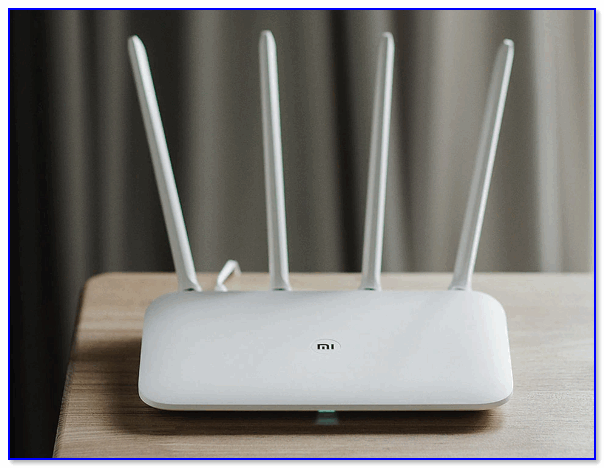
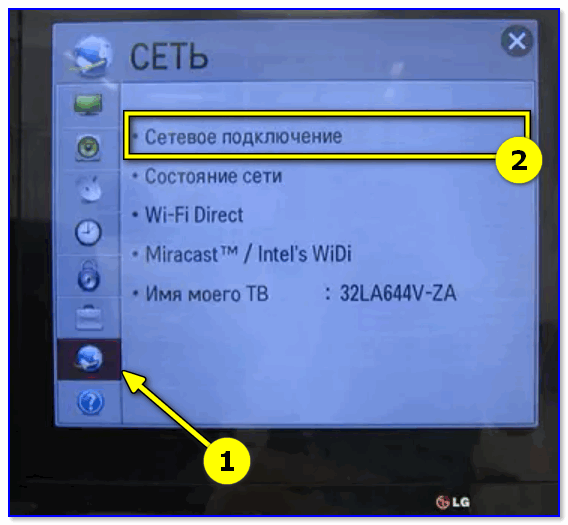
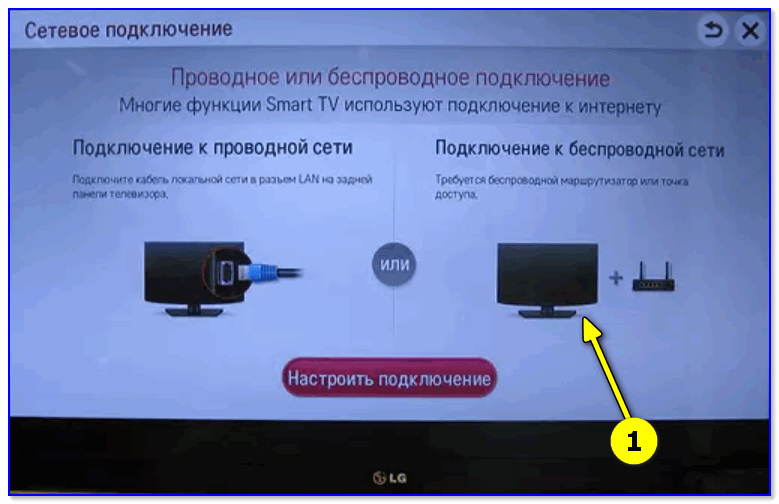
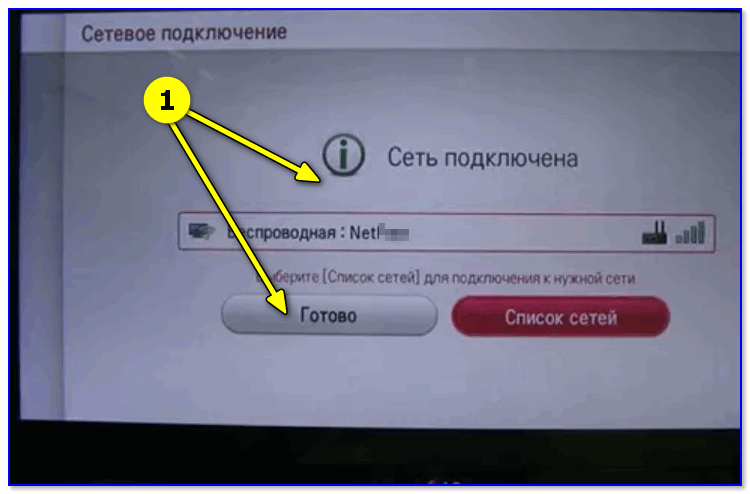
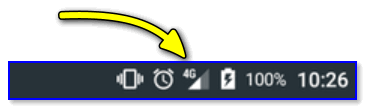
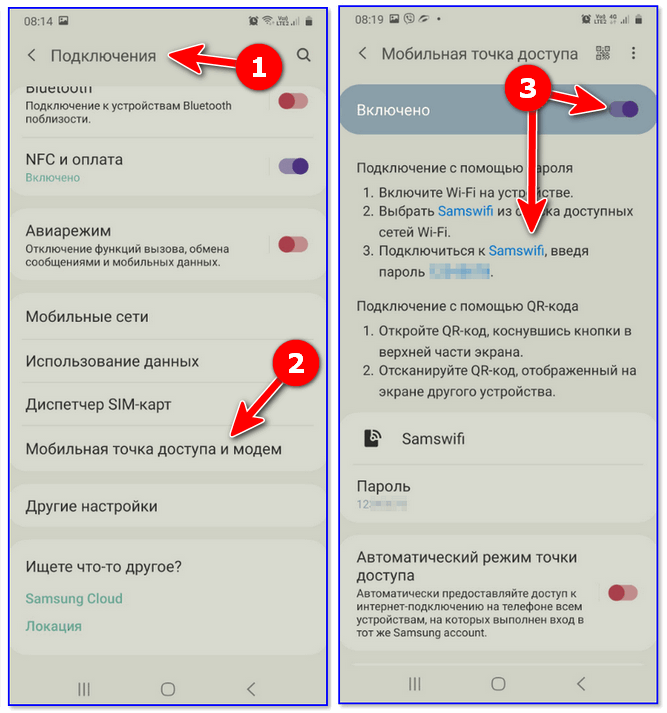
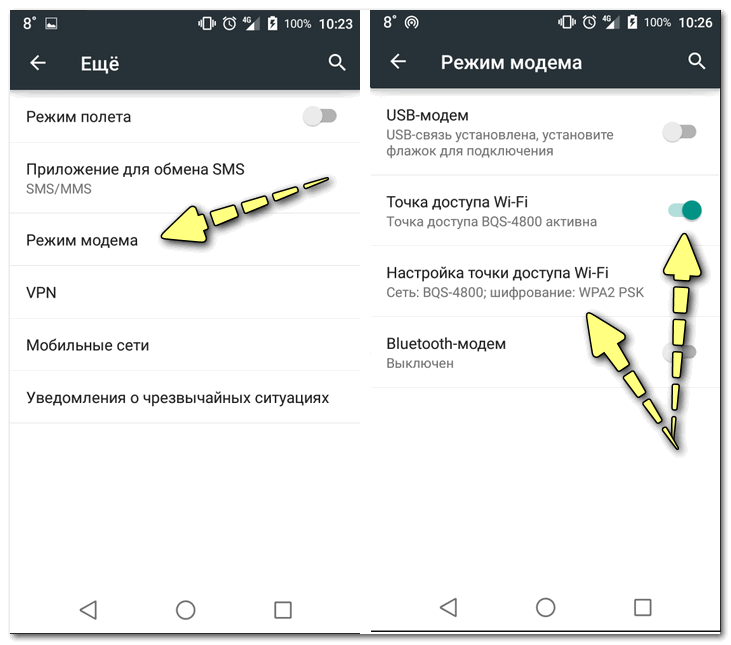
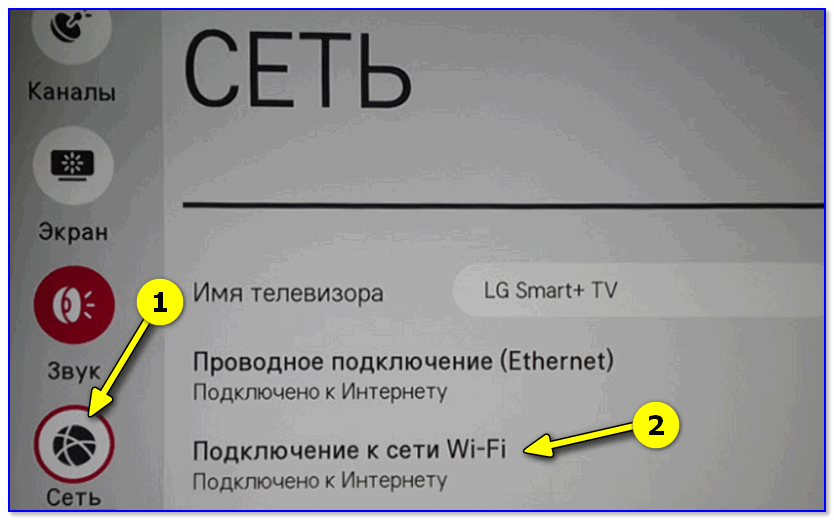
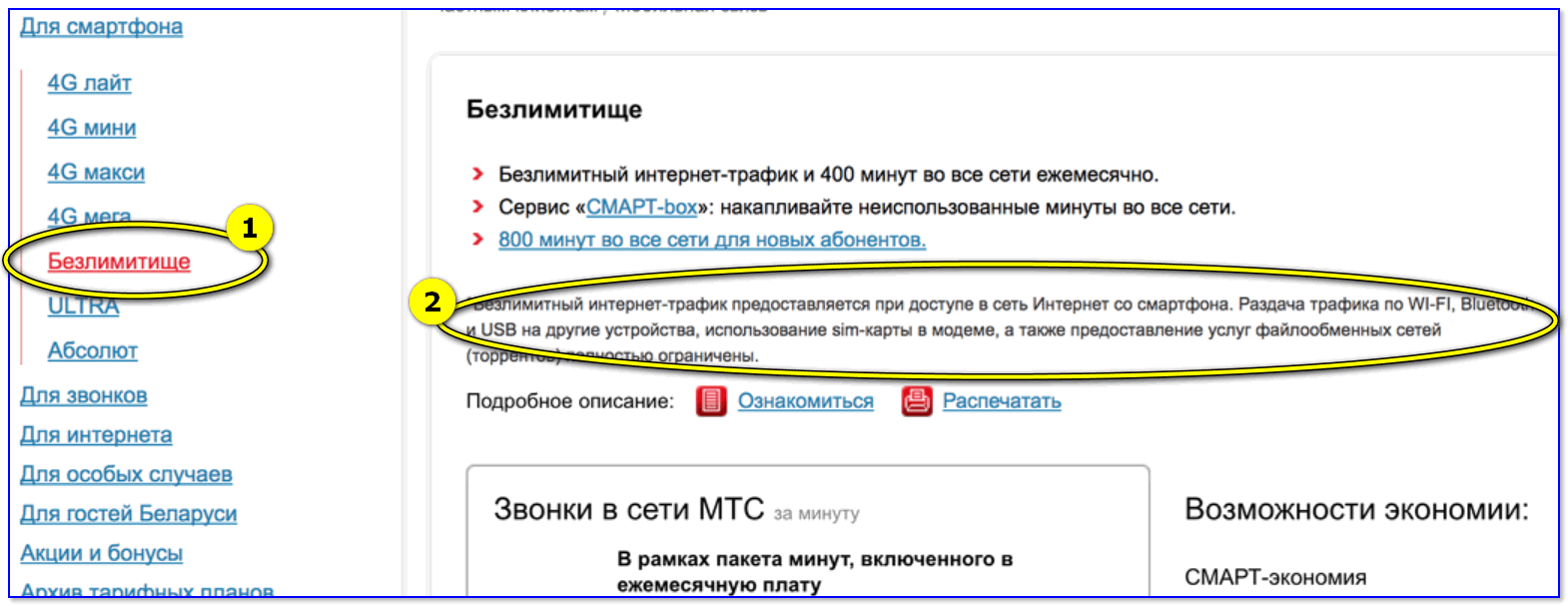
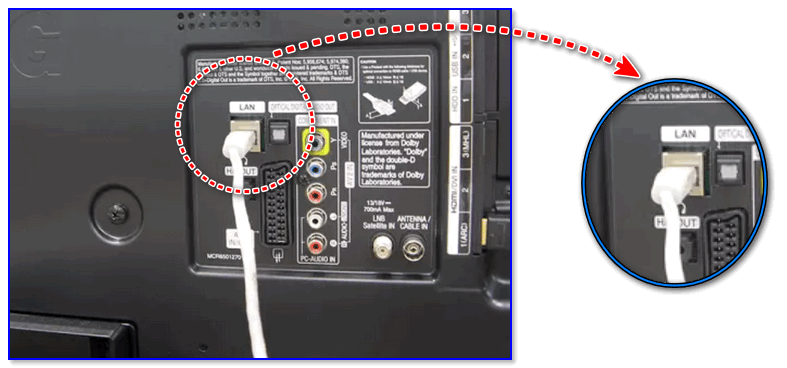
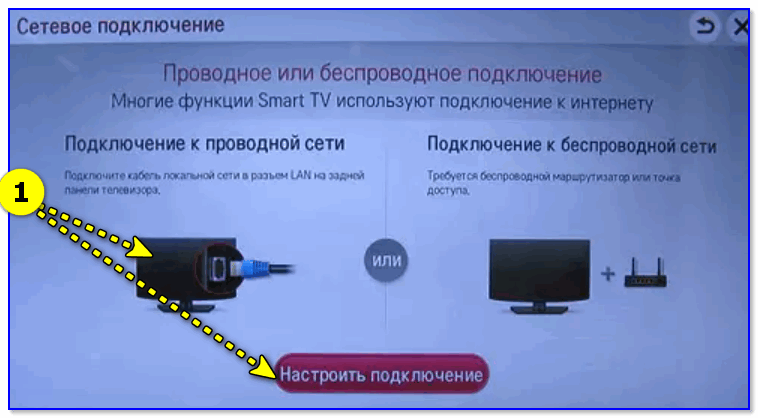
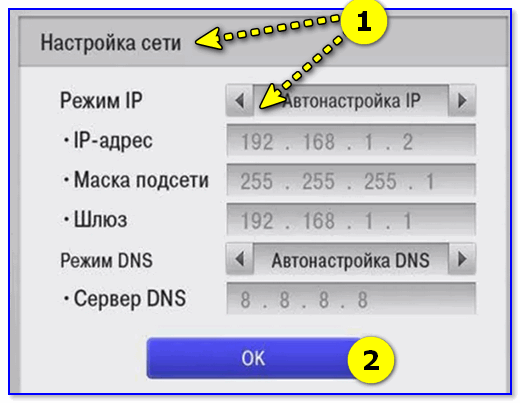



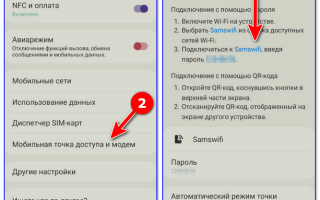
 Маршрутизатор Samsung Connect Home Smart Wi-Fi System способен выступать в роли концентратора для умного дома
Маршрутизатор Samsung Connect Home Smart Wi-Fi System способен выступать в роли концентратора для умного дома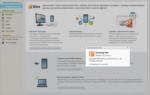 Как подключить Андроид телефон в качестве модема — делаем глобальную сеть ближе
Как подключить Андроид телефон в качестве модема — делаем глобальную сеть ближе Смарт ТВ в телевизоре: что это такое. Особенности. Как правильно выбрать смарт-тв приставку
Смарт ТВ в телевизоре: что это такое. Особенности. Как правильно выбрать смарт-тв приставку Как подключить Wi-Fi к телевизор Самсунг – подключение и настройка интернета на Смарт ТВ
Как подключить Wi-Fi к телевизор Самсунг – подключение и настройка интернета на Смарт ТВ